PCの電源入れたらキーボードとマウスが認識されず、それでも、起動が早い方が [パソコントラブルの話]
昨日の朝、パソコンを起動したところ、モニターには、いつものデスクトップの表示が映るものの、キーボードとマウスが全く使えません。
パソコンの調子が悪い時は、とりあえず、再起動するのですが。USBに接続する機器を全て外したり、抜き差ししながら、再起動を繰り返しても、キーボードとマウスが使えない状況が変わらず。
マウスだけでも動かせればと思い、大分前に購入した『サンワサプライ USB-PS/2変換アダプタ MA-50ADN』(¥511 税込 ※Amazon 2024/2/12時点)を思い出し探したのですが、それも見つからず、困っていました。
PS/2は、ちょっと前のデスクトップPCなら丸い差し込み口で、まだあると思います。これは、キーボードやマウスをUSBで接続するようになる前、これで接続するのが当たり前でした。変換アダプタを使えば、USB接続のキーボードやマウスも、PS/2で使えます。
何度、パソコンを起動しても、キーボードとマウスのランプが点かず、明らかに認識されていないのが分かります。パソコンの電源を入れ、最初は、これらのランプが点き、Windowsのロゴが表示された直後から、ランプが消えていて、Windows側の誤作動がトラブルの原因です。
今度は、パソコンの起動時に、F8を押し、セーフモードにしようとしたのですが、これもできず。Windows 10では、『高速スタートアップ』機能があるため、これが使えません。
そうこうしているうちに、30分ほどパソコンの電源をオンオフしていたところ、キーボードとマウスが認識されるようになり、とりあえず、戻りました。
この原因は、Windows 10から加わった機能 『高速スタートアップ』のようです。この機能、パソコンの電源を落とす時に、その時の状態を保存し、次の起動時に、その保存されたデータを読み取ることで、起動を早くするという機能です。
これが、電源を落とす時に、誤ったデータが保存され、それを読み込んで起動したことで、USBが全く使えない状態になりました。
そういえば、起動時にUSBが不能になる前、普通にパソコンが使えていたのですが。パソコンを閉じる時に、USBに接続していたBluetoothドングルが急に使えなくなり、おかしいなとは感じていました。その状態が、保存されたようです。
ネット検索すると、『高速スタートアップ』は、トラブルを避けるため、オフにするのが定番です。ただ、私自身は、それなら、オフにとはなりません。
パソコンを何度も起動して、立ち上がるまでの時間を測ったところ、『高速スタートアップ』がオンの場合、2分弱、オフの場合は、4分30秒~5分ほどかかります。この差は、大きいです。
長年、パソコンを使っていて、このトラブルは初めてなこともあり、パソコンの起動が早い状態に慣れているため、遅い状態には耐えられません。
そこで、再び、USB不能になると大変なため、VRヘッドセットの『Meta Quest 2』からPCのアプリ『Oculus』を通じて、パソコンを遠隔操作できるように設定しました。これなら、パソコンのUSBが不能になっても、Wi-Fiで接続したMeta Quest 2から操作できます。
パソコン起動時に、Windowsのロゴが出たあたりからUSB不能になった時の対処法は、『高速スタートアップ』をオフにすることです。
ただ、こうなってからでは、キーボードやマウスが使えないため、私のように何度も再起動してみるか、USBをPS/2に変換するアダプタを使うか、どうにかパソコンを遠隔操作するしかないです。
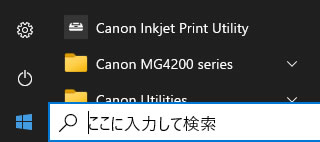
『高速スタートアップ』をオフにする方法は、画面左したのWindowsのロゴマークのボタンを押して、電源ボタンの上にある歯車ボタンで、設定を開きます。
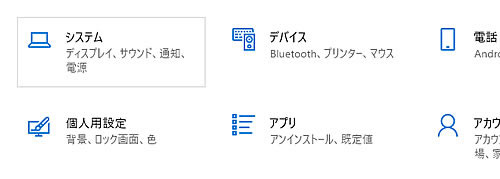
設定の【システム】を選択。

【電源とスリープ】を選択。
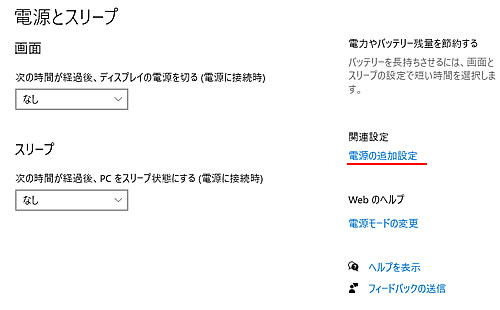
【電源の追加設定】を選択。
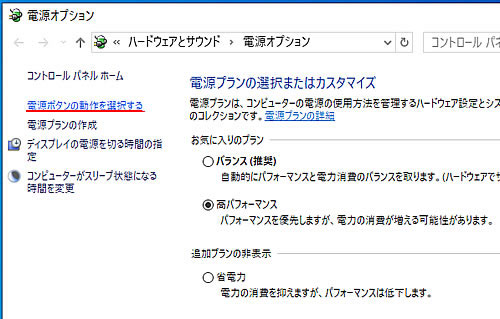
【電源ボタンの動作を選択する】を選択します。
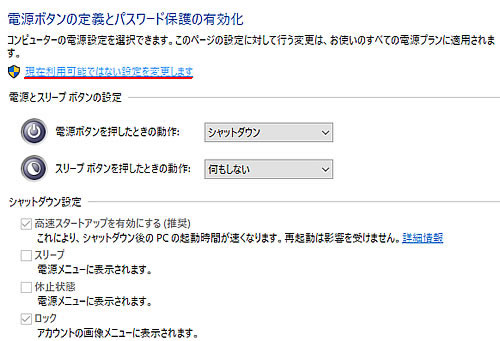
『電源ボタンの定義とパスワードの有効化』が開くのですが。この時、『現在利用可能ではない設定を変更します』を選択。
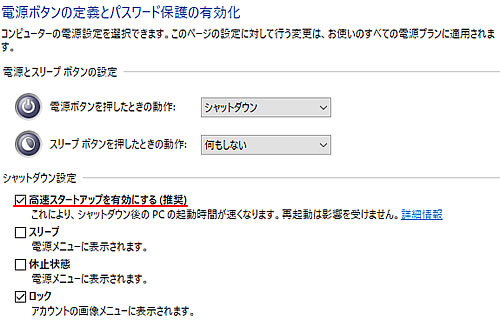
すると、『高速スタートアップを有効にする(推奨)』を切り替えられるようになり、これをオフにします。
これで、起動時にUSBが不能になるなどのトラブルが起こらなくなるのですが。初期設定では、オンの状態なため、突然、このようなトラブルが起こると大変かもしれません。
私も、今回が初めてだったことからも、そう起こることでもなさそうですが。
パソコンの調子が悪い時は、とりあえず、再起動するのですが。USBに接続する機器を全て外したり、抜き差ししながら、再起動を繰り返しても、キーボードとマウスが使えない状況が変わらず。
マウスだけでも動かせればと思い、大分前に購入した『サンワサプライ USB-PS/2変換アダプタ MA-50ADN』(¥511 税込 ※Amazon 2024/2/12時点)を思い出し探したのですが、それも見つからず、困っていました。
PS/2は、ちょっと前のデスクトップPCなら丸い差し込み口で、まだあると思います。これは、キーボードやマウスをUSBで接続するようになる前、これで接続するのが当たり前でした。変換アダプタを使えば、USB接続のキーボードやマウスも、PS/2で使えます。
何度、パソコンを起動しても、キーボードとマウスのランプが点かず、明らかに認識されていないのが分かります。パソコンの電源を入れ、最初は、これらのランプが点き、Windowsのロゴが表示された直後から、ランプが消えていて、Windows側の誤作動がトラブルの原因です。
今度は、パソコンの起動時に、F8を押し、セーフモードにしようとしたのですが、これもできず。Windows 10では、『高速スタートアップ』機能があるため、これが使えません。
そうこうしているうちに、30分ほどパソコンの電源をオンオフしていたところ、キーボードとマウスが認識されるようになり、とりあえず、戻りました。
この原因は、Windows 10から加わった機能 『高速スタートアップ』のようです。この機能、パソコンの電源を落とす時に、その時の状態を保存し、次の起動時に、その保存されたデータを読み取ることで、起動を早くするという機能です。
これが、電源を落とす時に、誤ったデータが保存され、それを読み込んで起動したことで、USBが全く使えない状態になりました。
そういえば、起動時にUSBが不能になる前、普通にパソコンが使えていたのですが。パソコンを閉じる時に、USBに接続していたBluetoothドングルが急に使えなくなり、おかしいなとは感じていました。その状態が、保存されたようです。
ネット検索すると、『高速スタートアップ』は、トラブルを避けるため、オフにするのが定番です。ただ、私自身は、それなら、オフにとはなりません。
パソコンを何度も起動して、立ち上がるまでの時間を測ったところ、『高速スタートアップ』がオンの場合、2分弱、オフの場合は、4分30秒~5分ほどかかります。この差は、大きいです。
長年、パソコンを使っていて、このトラブルは初めてなこともあり、パソコンの起動が早い状態に慣れているため、遅い状態には耐えられません。
そこで、再び、USB不能になると大変なため、VRヘッドセットの『Meta Quest 2』からPCのアプリ『Oculus』を通じて、パソコンを遠隔操作できるように設定しました。これなら、パソコンのUSBが不能になっても、Wi-Fiで接続したMeta Quest 2から操作できます。
パソコン起動時に、Windowsのロゴが出たあたりからUSB不能になった時の対処法は、『高速スタートアップ』をオフにすることです。
ただ、こうなってからでは、キーボードやマウスが使えないため、私のように何度も再起動してみるか、USBをPS/2に変換するアダプタを使うか、どうにかパソコンを遠隔操作するしかないです。
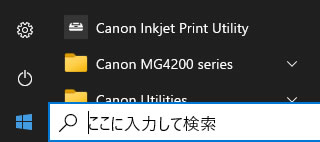
『高速スタートアップ』をオフにする方法は、画面左したのWindowsのロゴマークのボタンを押して、電源ボタンの上にある歯車ボタンで、設定を開きます。
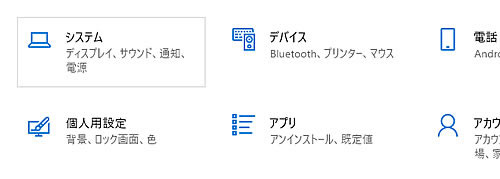
設定の【システム】を選択。

【電源とスリープ】を選択。
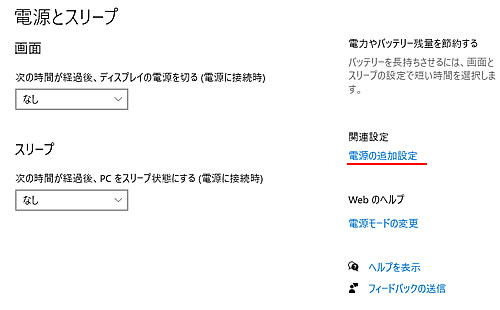
【電源の追加設定】を選択。
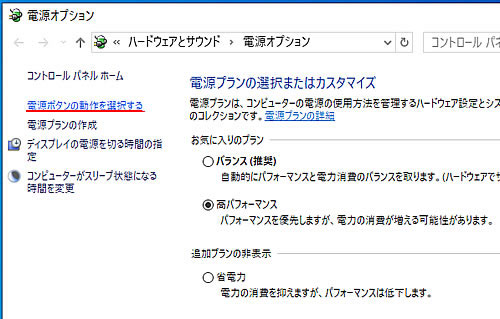
【電源ボタンの動作を選択する】を選択します。
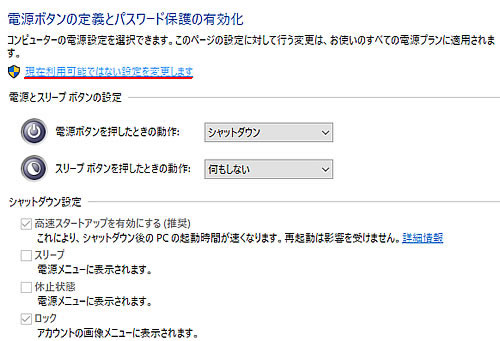
『電源ボタンの定義とパスワードの有効化』が開くのですが。この時、『現在利用可能ではない設定を変更します』を選択。
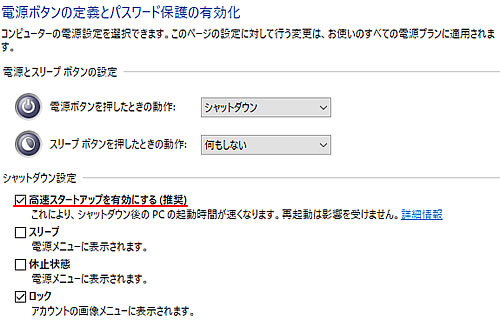
すると、『高速スタートアップを有効にする(推奨)』を切り替えられるようになり、これをオフにします。
これで、起動時にUSBが不能になるなどのトラブルが起こらなくなるのですが。初期設定では、オンの状態なため、突然、このようなトラブルが起こると大変かもしれません。
私も、今回が初めてだったことからも、そう起こることでもなさそうですが。




